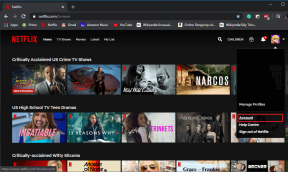Πώς να αντιγράψετε ή να αντιγράψετε εύκολα DVD με το WinX DVD Ripper Platinum
Miscellanea / / February 15, 2022

Οι γονείς και οι φίλοι μου (και οι γείτονές μου) πάντα παρατάσσουν κάποιες εργασίες τεχνολογίας όπως
αντιμετώπιση προβλημάτων των υπολογιστών τους
,
αναβάθμιση Android ROM
και τα λοιπά. όταν τους επισκέπτομαι για διακοπές. Αλλά αυτή τη φορά με περίμενε κάτι απροσδόκητο – ένα σωρό από όλες τις κλασικές ταινίες που μάζευε ο μπαμπάς μου στην προσωπική του βιβλιοθήκη πολυμέσων. Καθώς τα DVD γίνονταν παλιά, έπαιρναν σφάλματα πλεονασμού δεδομένων μαζί με κακούς τομείς. Και για να προστατεύσω την πολύτιμη συλλογή του, ήθελε να τα αντιγράψω και να τα αντιγράψω όλα στον εξωτερικό του σκληρό δίσκο.
Σημείωση: Αυτή είναι μια χορηγούμενη ανάρτηση. Όμως, δοκιμάσαμε διεξοδικά το εργαλείο και το ελέγξαμε μόνο επειδή πιστεύουμε ότι θα είναι χρήσιμο στους αναγνώστες μας. Δεν εξετάζουμε τίποτα χωρίς να το χρησιμοποιήσουμε πρώτα και εξετάζουμε μόνο το προϊόν εάν υπερβαίνει τα ποιοτικά μας κριτήρια αναφοράς.
Καθώς αυτή η συλλογή ήταν κοντά στην καρδιά του μπαμπά, δεν ήθελα να κάνω συμβιβασμούς για ένα δωρεάν λογισμικό με μειωμένη ποιότητα. Αφού διάβασα πολλά για το WinX DVD Ripper Platinum, σκέφτηκα να το δοκιμάσω και τα αποτελέσματα ήταν απλά εκπληκτικά.
Ας δούμε λοιπόν πώς μπορούμε εύκολα να αντιγράψουμε ένα βίντεο DVD χρησιμοποιώντας το WinX DVD Ripper Platinum.
Πώς να χρησιμοποιήσετε το WinX DVD Ripper
Βήμα 1:Κατεβάστε και εγκαταστήστε το WinX DVD Ripper Platinum στον υπολογιστή σου. Καθώς είναι ένα εργαλείο επί πληρωμή, θα σας ζητήσει να αγοράσετε και να εισαγάγετε τον κωδικό άδειας όταν εκτελείτε την εφαρμογή για πρώτη φορά. Μπορείτε να συνεχίσετε με τη δοκιμαστική εκτέλεση, αλλά η αντιγραφή θα περιοριστεί στα πρώτα 5 λεπτά κάθε τίτλου DVD

Βήμα 2: Εάν έχετε τοποθετήσει οπτικά μέσα στη θήκη DVD του υπολογιστή, κάντε κλικ στην επιλογή δίσκος DVD για να ξεκινήσετε. Μπορείτε επίσης να εισαγωγή εικόνων ISO ή φακέλους DVD, εάν έχετε ήδη δημιουργήσει αντίγραφο των δίσκων.
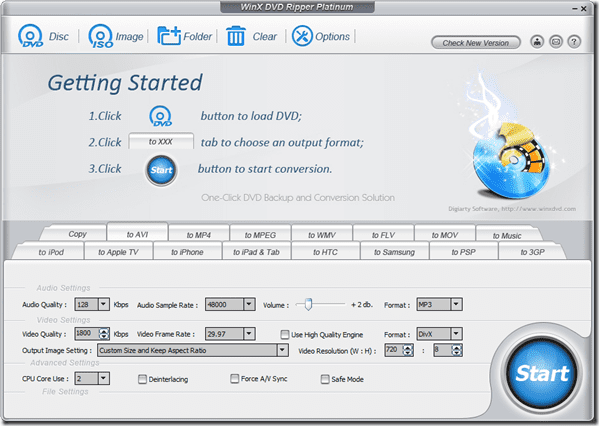
Βήμα 3: Μετά τη φόρτωση του βίντεο, απλώς επιλέξτε τη μορφή εξόδου του βίντεο που επιθυμείτε. Υπάρχουν πολλές μορφές εξόδου από τις οποίες μπορείτε να επιλέξετε. Εάν σκοπεύετε να παίξετε το αντιγραμμένο βίντεο σε iPhone, iPad και άλλα δημοφιλή τηλέφωνα Android, μπορείτε να μετατρέψετε απευθείας τα βίντεο στην επιθυμητή μορφή. Απλώς επιλέξτε την καρτέλα μορφή εξόδου στο εργαλείο και πατήστε το Κουμπί εκκίνησης.

Βήμα 4: Μπορείτε να ελέγξετε με μη αυτόματο τρόπο τους ρυθμούς bit ήχου και βίντεο για να ελέγξετε την ποιότητα του βίντεο που έχει αντιγραφεί. Εάν ο προεπιλεγμένος ρυθμός bit του βίντεο είναι χαμηλός, μπορείτε ακόμη και να τον ενισχύσετε. Ένα ενδιαφέρον πράγμα που μου άρεσε στο εργαλείο είναι η δυνατότητα επιλογής του αριθμού των πυρήνων CPU που θα θέλατε να χρησιμοποιήσετε για τη μετατροπή. Αυτή η δυνατότητα σάς δίνει την ευελιξία να δώσετε προτεραιότητα στην εργασία σας έναντι της μετατροπής ή το αντίστροφο.

Αφού πατήσετε το κουμπί Έναρξη, το εργαλείο θα αντιγράψει το DVD και θα ανοίξει το φάκελο εξόδου κατά τη μετατροπή. Αφού αφιερώσαμε 8 πυρήνες CPU στη μετατροπή, έτρεξε αρκετά πιο γρήγορα.
Συνολικά, εάν έχετε DVD που σκοπεύετε να αντιγράψετε και χρειάζεστε ένα πλούσιο σε δυνατότητες εργαλείο, αυτό είναι ένα λογισμικό που αξίζει να δοκιμάσετε. Εάν γνωρίζετε μια καλύτερη εναλλακτική, ενημερώστε μας στα σχόλια.
Τελευταία ενημέρωση στις 03 Φεβρουαρίου 2022
Το παραπάνω άρθρο μπορεί να περιέχει συνδέσμους συνεργατών που βοηθούν στην υποστήριξη της Guiding Tech. Ωστόσο, δεν επηρεάζει τη συντακτική μας ακεραιότητα. Το περιεχόμενο παραμένει αμερόληπτο και αυθεντικό.